Kuidas muuta Windows 11 lukustuskuva taustapilti
Microsoft Windows 11 Kangelane / / August 24, 2021

Viimati värskendatud

Nagu Windows 10, sisaldab Microsofti uus Windows 11 OS lukustusekraani. Kuid saate pildi muuta millekski muuks. Siin on, kuidas.
Windows 11 -l on palju lukustusekraani nagu Windows 10ja saate taustapilti muuta. Mitte segi ajada sisselogimiskuvaga, kus sisestate töölauale pääsemiseks oma parooli või PIN-koodi. See on esimene ekraan, mis näitab aega, rakenduse teavet ja taustapilti.
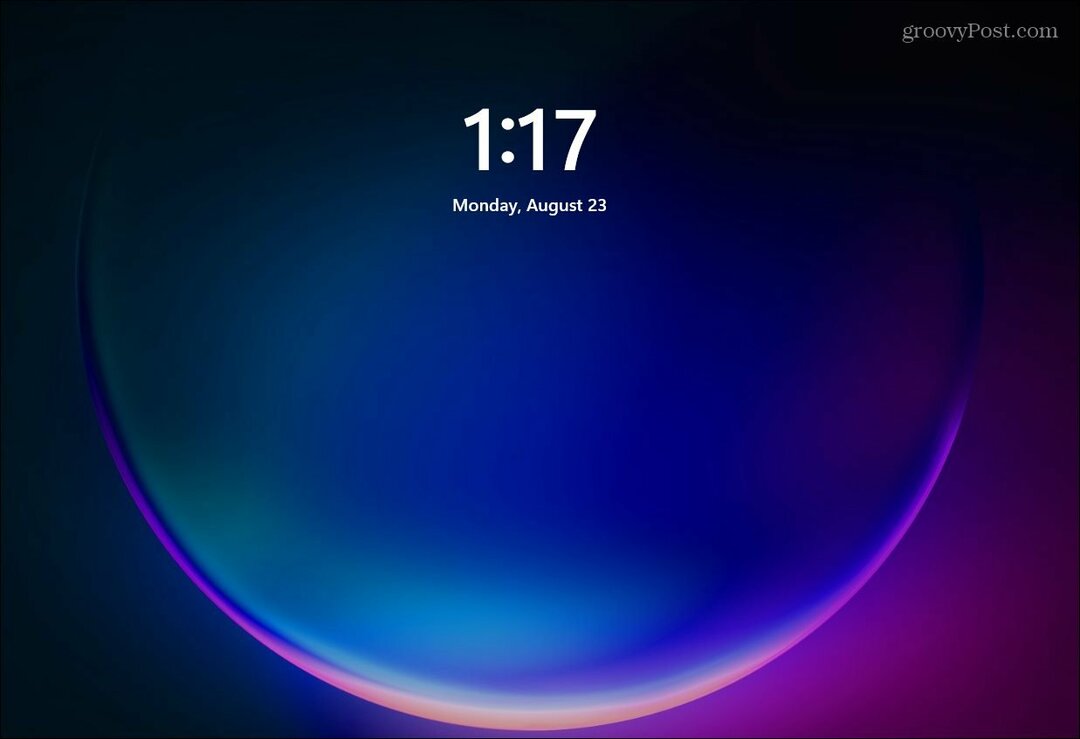
Windows 11 käivitamisel näete esimese asjana lukustusekraani taustapilti.
Muutke Windows 11 lukustuskuva taustapilti
Lukustuskuva taustapildi muutmiseks klõpsake ikooni Alusta nuppu ja seejärel klõpsake nuppu Seaded ikooni. Teise võimalusena saate kasutada klaviatuuri otseteeWindowsi klahv + I seadete otse avamiseks.
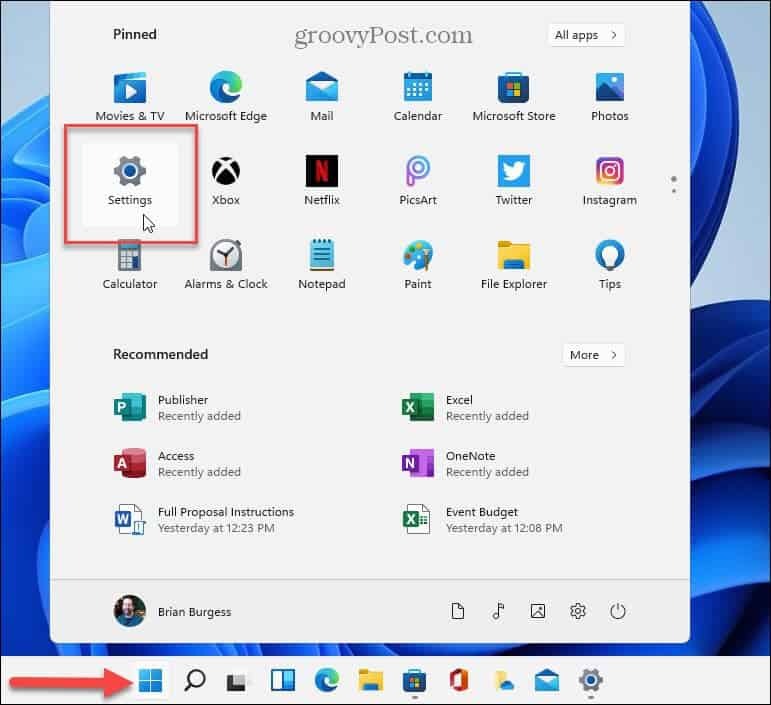
Seadete käivitamisel klõpsake nuppu Isikupärastamine vasakpoolsest loendist. Ja seejärel klõpsake nuppu Lukusta ekraan jaotis „Isikupärastamine” paremal asuvast menüüst.
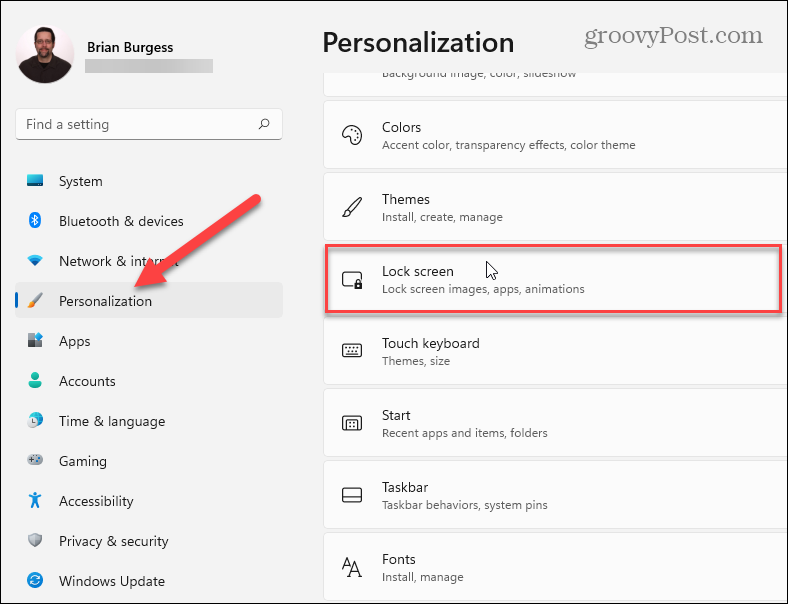
Nüüd, all Isikupärastamine> Lukustuskuva jaotis, klõpsake jaotises „Lukustuskuva isikupärastamine” rippmenüül. Seal on teil kolm võimalust.
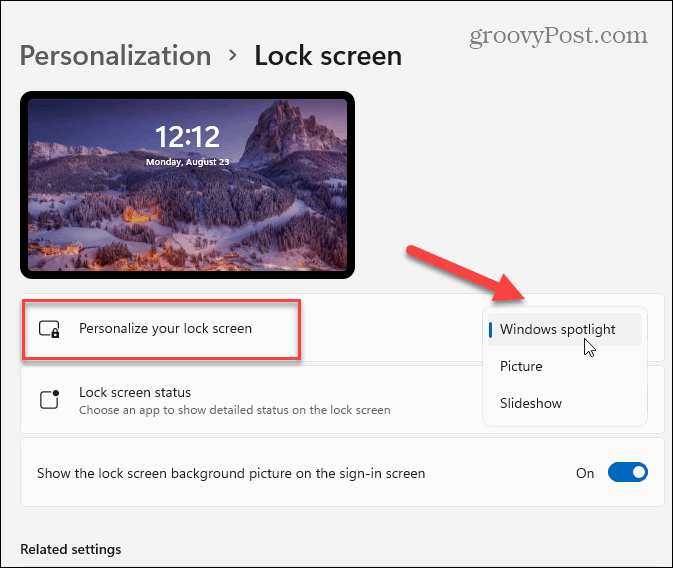
- Windowsi tähelepanu keskpunkt: Windows määrab pildid automaatselt.
- Pilt: See võimaldab teil valida Microsofti pildi või foto oma kogust. Peate selle lihtsalt sirvima ja lukustusekraani taustapildiks määrama.
- Slaidiseanss: See võimaldab teil valida kausta, kus on fotod ja muud pildid, ning need pöörlevad korrapäraste ajavahemike järel.
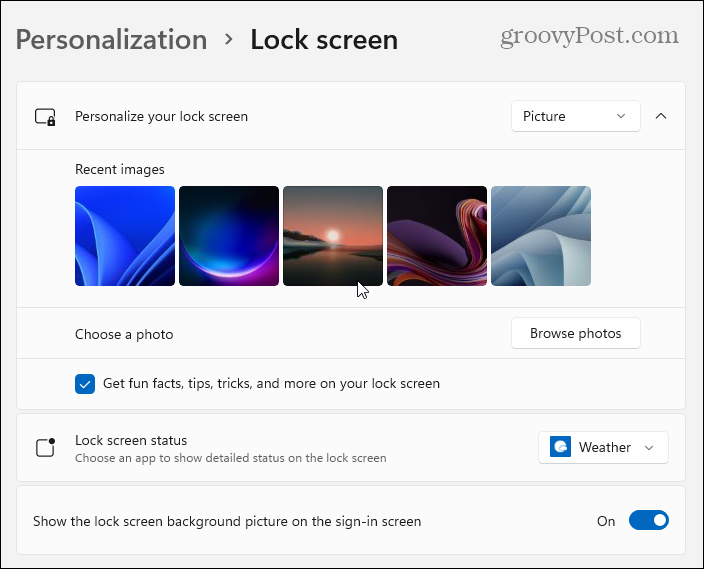
Saate valida Windows 11 -ga juba kaasatud pilte või sirvida oma fotosid.
Kui olete lukustuskuva jaoks kasutatava pildi valinud, võiksite muuta, millised rakendused märguandeid näitavad. Selleks klõpsake menüü valiku „Lukustuskuva olek” kõrval ja valige rakendus. Pange tähele, et kui te ei soovi midagi kuvada, saate valida ühegi.
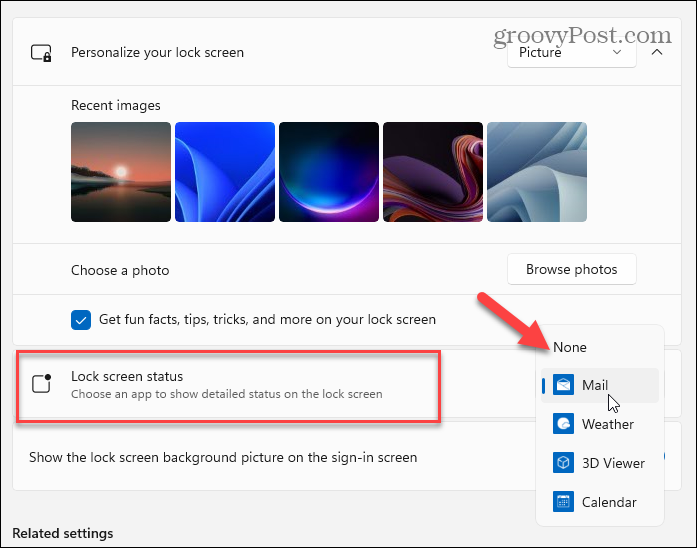
Kui vajutate klaviatuuril sisestusklahvi, klõpsake hiirt või pühkige puuteekraaniga seadmel üles - see läheb sisselogimisekraanile. Kui määrate lukustuskuva taustapildi, muutub see ka sisselogimisekraani jaoks. Kuid saate selle keelata.
Kui olete selles Isikupärastamine> Lukustuskuva jaotises lülitage nupp „Näita sisselogimisekraanil lukustuskuva taustpilti” välja.
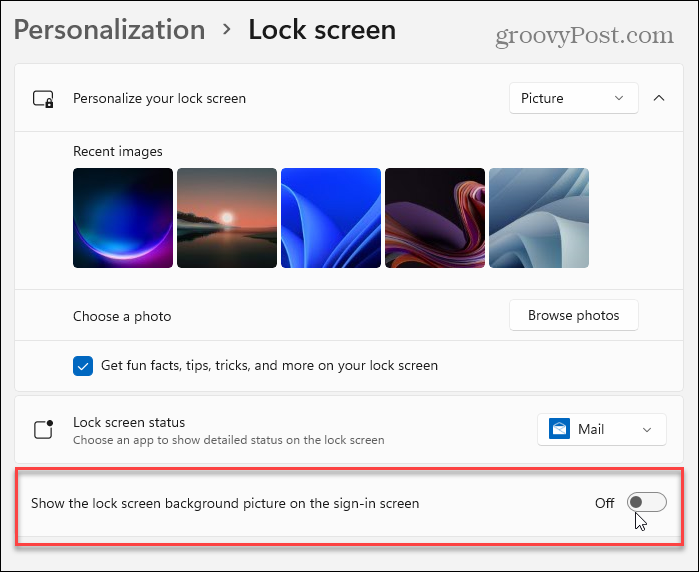
See on kõik. Lisateavet OS -i välimuse kohandamise kohta leiate meie artiklist töölaua taustapildi muutmine. Ja Windows 10 kasutajate jaoks lugege lukustuskuva reklaamide väljalülitamine.
Kuidas kustutada Google Chrome'i vahemälu, küpsised ja sirvimisajalugu
Chrome salvestab suurepäraselt teie sirvimisajaloo, vahemälu ja küpsised, et optimeerida veebis brauseri toimivust. Tema kuidas ...
Poesisene hinnavaste: kuidas saada poes ostes veebipõhiseid hindu
Poest ostmine ei tähenda, et peate kõrgemat hinda maksma. Tänu hinna sobitamise garantiidele saate veebis allahindlusi, kui ostate ...
Kuidas kinkida Disney Plus tellimus digitaalse kinkekaardiga
Kui olete nautinud Disney Plusi ja soovite seda teistega jagada, saate siit osta Disney+ kingituse tellimuse ...
Teie juhend dokumentide jagamiseks teenuses Google Docs, Sheets ja Slides
Saate hõlpsalt koostööd teha Google'i veebipõhiste rakendustega. Siin on teie juhised lubade jagamiseks teenustes Google Docs, Sheets ja Slides ...

